Hvad du skal vide
- En JPG/JPEG-fil er en billedfil.
- Åbn en med en hvilken som helst browser eller billedfremviser, f.eks. IrfanView.
- Konverter til PNG, SVG, PDF osv. med et billedkonverteringsværktøj som Convertio.
Denne artikel forklarer, hvad JPG- og JPEG-filer er, og hvordan de adskiller sig fra andre billedformater, hvordan man åbner et, og hvilke programmer der kan konvertere en til et andet billedformat såsom SVG,-g.webp
Hvad er en JPG-fil (JPEG)?
En JPG- eller JPEG-fil (begge udtales "jay-peg") er en billedfil. Mens nogle JPG-billedfiler bruger filtypenavnet.jpg, og andre bruger.jpgG, er de begge af samme type fil.
Nogle JPEG-billedfiler bruger filtypen.jpg, men det er ikke særlig almindeligt. JFIF-filer er JPEG File Interchange Format-filer, der også bruger JPEG-komprimering, men de er ikke så populære som JPG-filer.
Sådan åbner du en JPG- eller JPEG-fil
JPG-filer understøttes af alle billedfremvisere og redaktører. Det er det mest accepterede billedformat.
Du kan åbne JPG-filer med din webbrowser, som Chrome eller Firefox (træk lokale JPG-filer til browservinduet) og indbyggede Microsoft-programmer som fotofremviser og Paint-applikationen. Hvis du er på en Mac, kan Apple Preview og Apple Photos åbne JPG-filen.
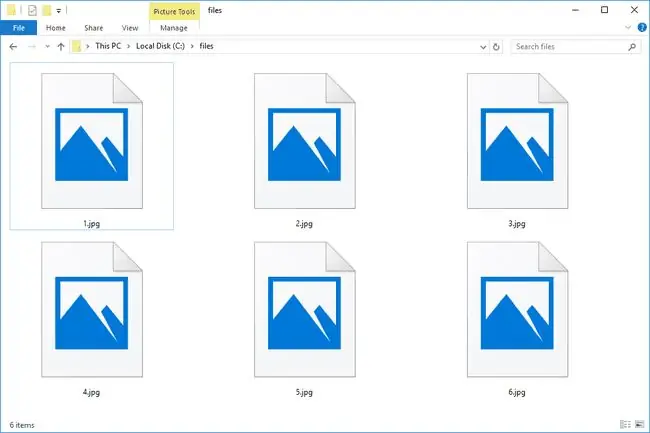
JPG-filer er meget udbredt, fordi komprimeringsalgoritmen reducerer størrelsen på filen betydeligt, hvilket gør den ideel til deling, lagring og visning på websteder. Denne JPG-komprimering reducerer dog også kvaliteten af billedet, hvilket kan være mærkbart, hvis det er meget komprimeret.
IrfanView, Adobe Photoshop, GIMP og stort set ethvert andet program, der ser billeder, inklusive onlinetjenester såsom Google Drev, understøtter også JPG-filer.
Mobile enheder understøtter også åbning af JPG-filer, hvilket betyder, at du kan se dem i din e-mail og gennem tekstbeskeder uden at skulle bruge en specifik JPG-visningsapp.
Nogle websteder og programmer genkender muligvis ikke et billede som en JPEG-billedfil, medmindre det har den korrekte filtypenavn. For eksempel vil nogle grundlæggende billedredigeringsprogrammer og fremvisere kun åbne.jpg-filer og vil ikke vide, at den.jpgG-fil, du har, er den samme. I disse tilfælde kan du bare omdøbe filen for at få den filtypenavn, som programmet forstår.
Sådan konverteres en JPG- eller JPEG-fil
Der er to primære måder at konvertere JPG-filer på. Du kan enten bruge billedfremviseren eller editoren til at gemme det i et nyt format (forudsat at funktionen er understøttet) eller tilslutte JPG-filen til et billedkonverteringsprogram.
F.eks. er FileZigZag en online JPG-konverter, der kan gemme filen til en række andre formater, herunder PNG, TIF/TIFF, GIF, BMP, DPX, TGA, PCX og YUV.
En anden virkelig simpel mulighed er en applikation kaldet Resizing.app, og der er en Chrome-udvidelse, hvis du planlægger at udføre mange konverteringer. Outputformater inkluderer PNG, TIFF, WEBP og BMP.
Du kan endda konvertere JPG-filer til et MS Word-format som DOCX eller DOC med Zamzar, som er ligesom FileZigZag, idet det konverterer JPG-filen online. Den gemmer også-j.webp
Hvis du bare vil indsætte en JPG-fil i et Word-dokument, behøver du ikke at konvertere filen til et MS Word-filformat. Faktisk giver en sådan konvertering ikke et særligt velformateret dokument. Brug i stedet Words indbyggede "indsæt"-mulighed til at sætte-j.webp
Åbn JPG-filen i Microsoft Paint og brug File > Gem som-menuen for at konvertere den til BMP, DIB, PNG, TIFF osv. De andre JPG-fremvisere og editorer nævnt ovenfor understøtter lignende menuindstillinger og outputfilformater.
Brug af Convertio-webstedet er én måde at konvertere-j.webp
Bundlinje
Nogle filformater bruger filtypenavne, der ligner.jpg-filer, men som faktisk ikke er relaterede. Eksempler omfatter JPR (JBuilder Project eller Fugawi Projection), JPS (Stereo JPEG Image eller Akeeba Backup Archive) og JPGW (JPEG World).
Er-j.webp" />
Så, er der nogen forskel mellem JPEG og JPG? Filformaterne er identiske, men det ene har et ekstra bogstav. Det er virkelig den eneste forskel.
Både-j.webp
Ligesom HTM- og HTML-filer, da JPEG-formatet først blev introduceret, var den officielle filtypenavn JPEG (med fire bogstaver). Windows havde dog på det tidspunkt et krav om, at alle filtypenavne ikke måtte overstige tre bogstaver, hvorfor-j.webp
Det der skete var, at begge filtypenavne blev brugt på begge systemer, og så ændrede Windows sine krav til at acceptere længere filtypenavne, men-j.webp
Mens begge filtypenavne eksisterer, er formaterne nøjagtig de samme, og begge kan omdøbes til den anden uden tab af funktionalitet.
FAQ
Hvordan åbner jeg en JPG-Large-fil?
JPG-Store filer er billedfiler, som Google Chrome opretter, når en Twitter-bruger gemmer et billede ved at trække det til deres skrivebord; de kan også oprettes, når en bruger højreklikker på et billede på Twitter og derefter gemmer det på deres skrivebord.jpg-store filer er i samme format som JPG- eller JPEG-filer. Skift deres filtypenavn ved at fjerne "large", og åbn derefter filen, som du ville gøre med ethvert JPG- eller JPEG-billede.
Hvordan åbner jeg en beskadiget JPG- eller JPEG-fil?
En JPG- eller JPEG-fil kan blive beskadiget, når der er en systemnedlukning under filoverførsel, hvis der sker noget uventet under delingsprocessen, når en overskriftsfil bliver ødelagt, og forskellige andre årsager. For at åbne en beskadiget eller beskadiget JPG- eller JPEG-fil, prøv at ændre filformatet, og se om dette løser problemet. Du kan også prøve at åbne den beskadigede JPEG i et program som Paint og derefter gemme billedet i et andet filformat. Åbning af den korrupte fil i et billedredigeringsprogram, såsom Photoshop, kan også rette den beskadigede JPEG.
Hvordan åbner jeg en JPG- eller JPEG-fil i Photoshop?
For at åbne en-j.webp
File > Open og derefter navigere til filen og dobbeltklikke for at vælg og åbn den. Alternativt kan du trække filen fra mappen, der indeholder den, til Photoshop-ikonet i din dock (macOS) eller højreklikke på filen og vælge Photoshop fra Åbn med-menuen (macOS eller pc).






